
Jak dát bílé pozadí na fotografii: nejlepší nástroje
Je jisté, že mnoho lidí během své existence dokázalo z různých důvodů toužit a potřebovat moc upravovat fotografie, obrázky, audio a videa. A jak již víme, tento druh znalostí je pro mnohé obvykle trochu omezený nebo omezený. Tzn., že je většinou součástí snaživé resp specialisté v oblasti designu nebo multimediální úpravy. Nicméně, pokud jde o fotografie a jednoduchou úpravu nebo mazání jejich pozadí, není to tak složité. Z tohoto důvodu se dnes budeme zabývat tématem «jak dát bílé pozadí na fotografii» uplatnění některých softwarové nástroje.
Navíc, tyto typy nástrojů obvykle nejsou tak obtížné používat k tomuto účelu, a to jak na počítačích, tak na mobilních zařízeních. V tomto článku se tedy zmíníme o některých známých a snadno dostupných změnit pozadí našich fotografií do bílé (průhledné) v několika jednoduchých krocích.
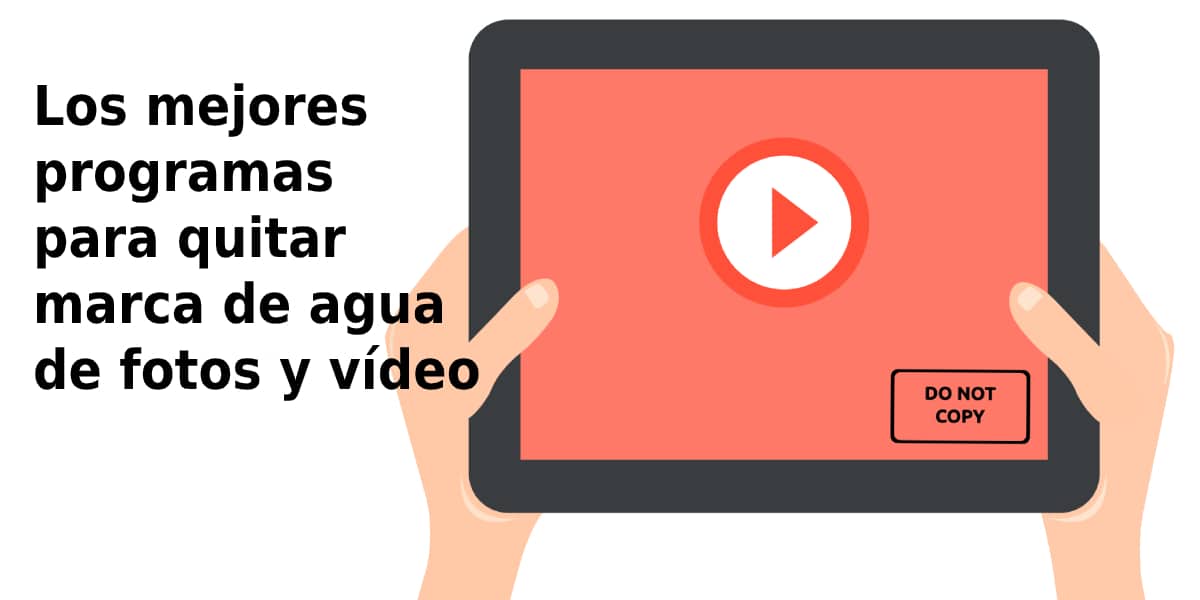
A než se ponoříme do této současné publikace na další téma, týkající se úprav fotografií a obrázků. Přesněji o «jak dát bílé pozadí na fotografii» přihlašování nejlepší nástroje stávající a přístupné. Necháme pro zájemce, odkazy na některé z našich předchozí související příspěvky s tím tématem. Aby to mohli snadno udělat, v případě, že si chtějí rozšířit nebo upevnit své znalosti o tom, na konci čtení této publikace:
„Pokud patříte k těm, kteří rádi upravují fotografie a videa, jistě jste při exportu svého souboru občas našli ten zatracený vodoznak. V dalším příspěvku vám ukážeme nejlepší programy pro odstranění vodoznaků z fotografií a videí“. Nejlepší programy pro odstranění vodoznaku z fotografií a videa

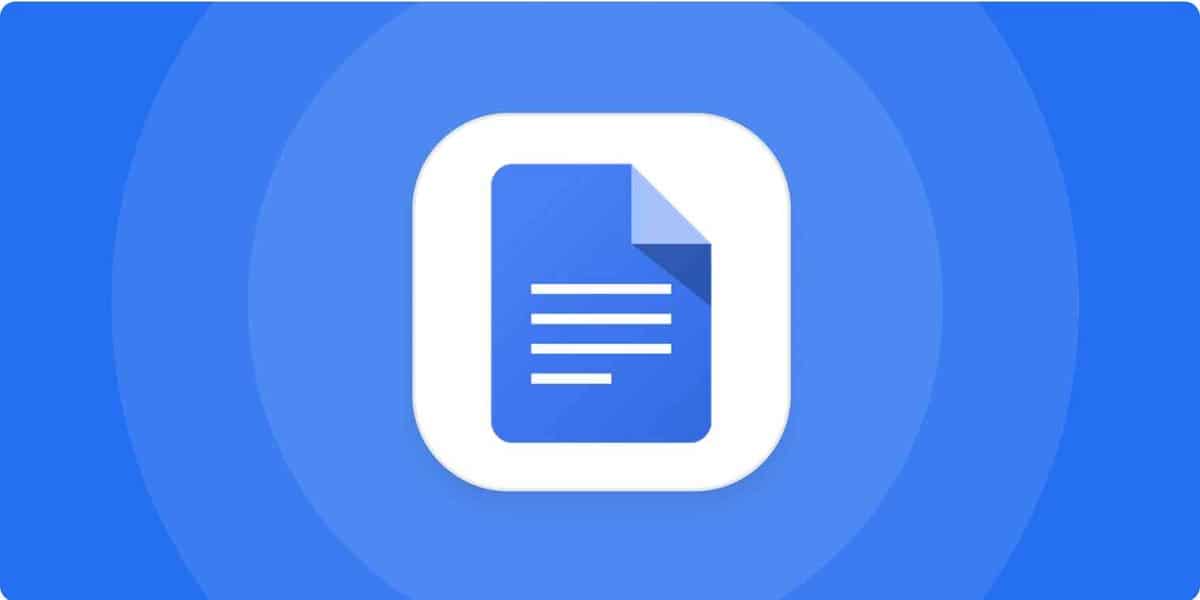

Jak dát bílé pozadí na fotografii?: Nejlepší nástroje
Jaké nástroje existují pro přidání bílého pozadí k fotografii?
Protože existuje mnoho softwarových nástrojů, bezplatných i placených, stejně jako pro počítače a mobily, a dokonce i online, s jejich speciálním a odlišným způsobem provádění uvedeného úkolu, přistoupíme k jejich zmínce a stručnému popisu, aby každý mohl prozkoumat, co považují za užitečné a zajímavé k naplnění uvedeného cíle. A zde je 10 oblíbených, užitečných a zajímavých nástrojů v každé kategorii:
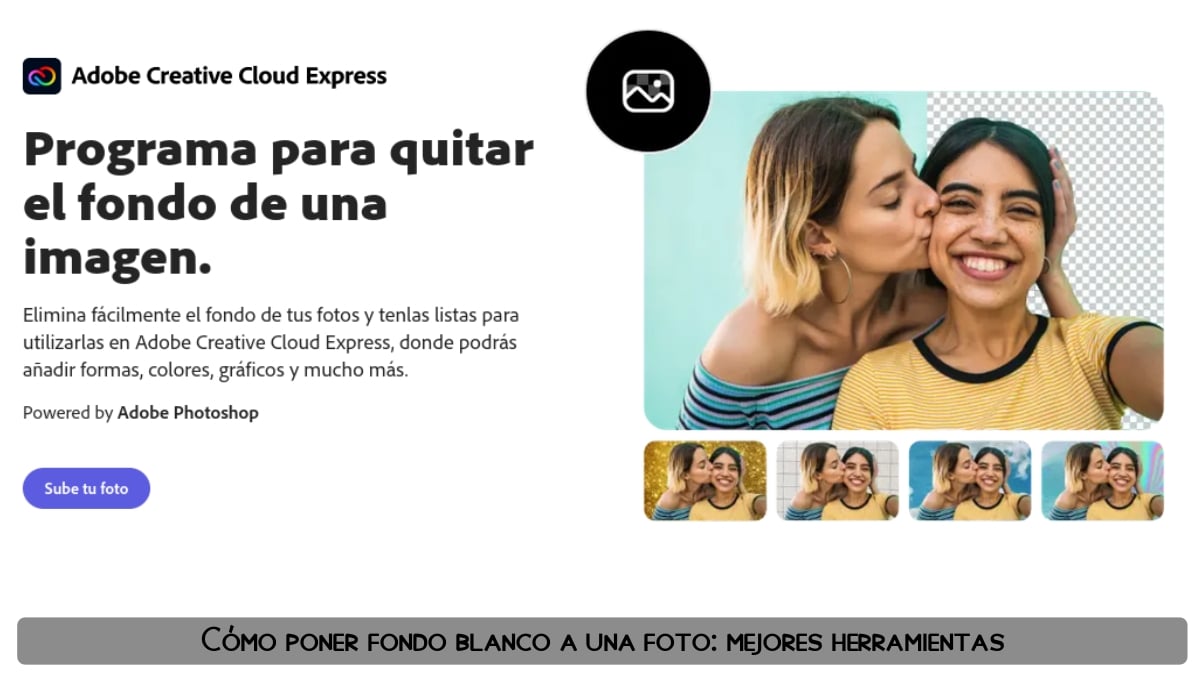
Zvláštní zmínka
Adobe Creative Cloud Express: Odebrat pozadí
Vzhledem k tomu, že se uvažuje Adobe a její produkty, přední nástroje v oblasti multimediální úpravy a design (audio a zvuk, videa a filmy, obrázky a fotografie), zvolili jsme funkci tzv Odstraňte pozadí z online platforma volání Adobe Creative Cloud Express jako skvělá první možnost vyzkoušet tento typ úkolu a další s ním související.
Postup přidání bílého pozadí k fotografii
Poté provedeme následující kroky, abychom jej mohli plně využívat:
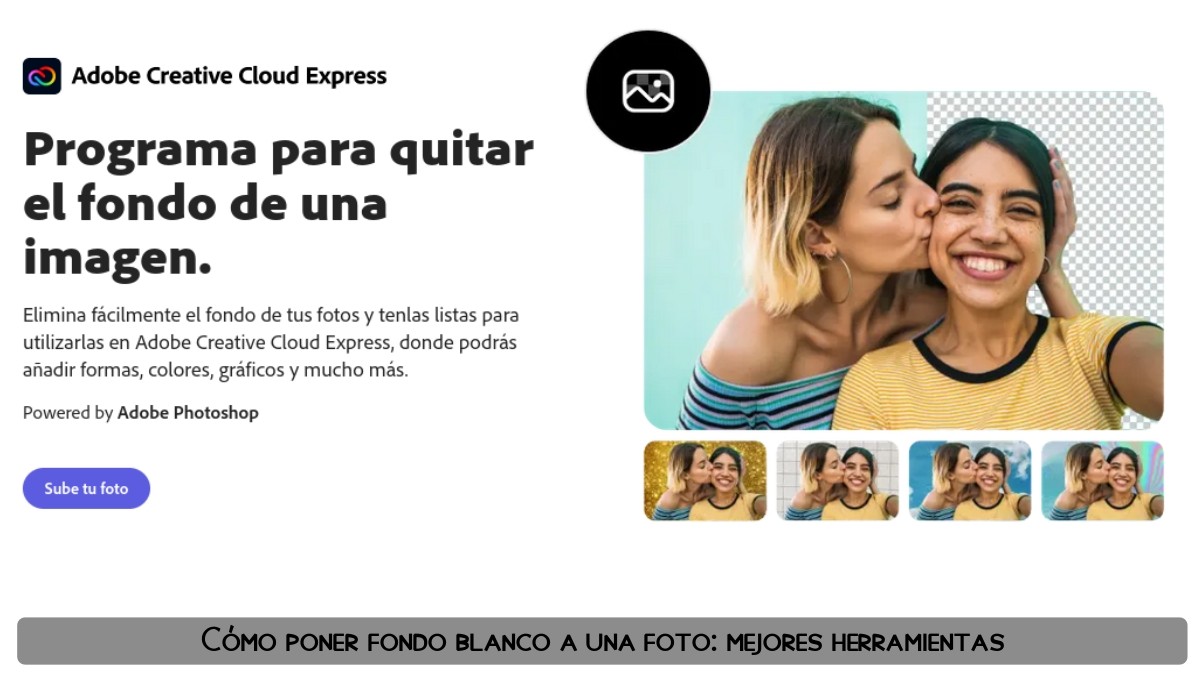
- Nejprve a před použitím musíme zaregistrujte se na online platformě. Vzhledem k tomu, že pokud se nezaregistrujeme zdarma, můžeme odstranit pouze pozadí obrázku, ale bez jeho stahování. To znamená, že abychom mohli plně využívat tuto bezplatnou funkci a další bezplatné funkce bez omezení Adobe Creative Cloud Express, musíme být registrováni. Zatímco za plné využití všech ostatních prémiových funkcí a funkcí musíte zaplatit.
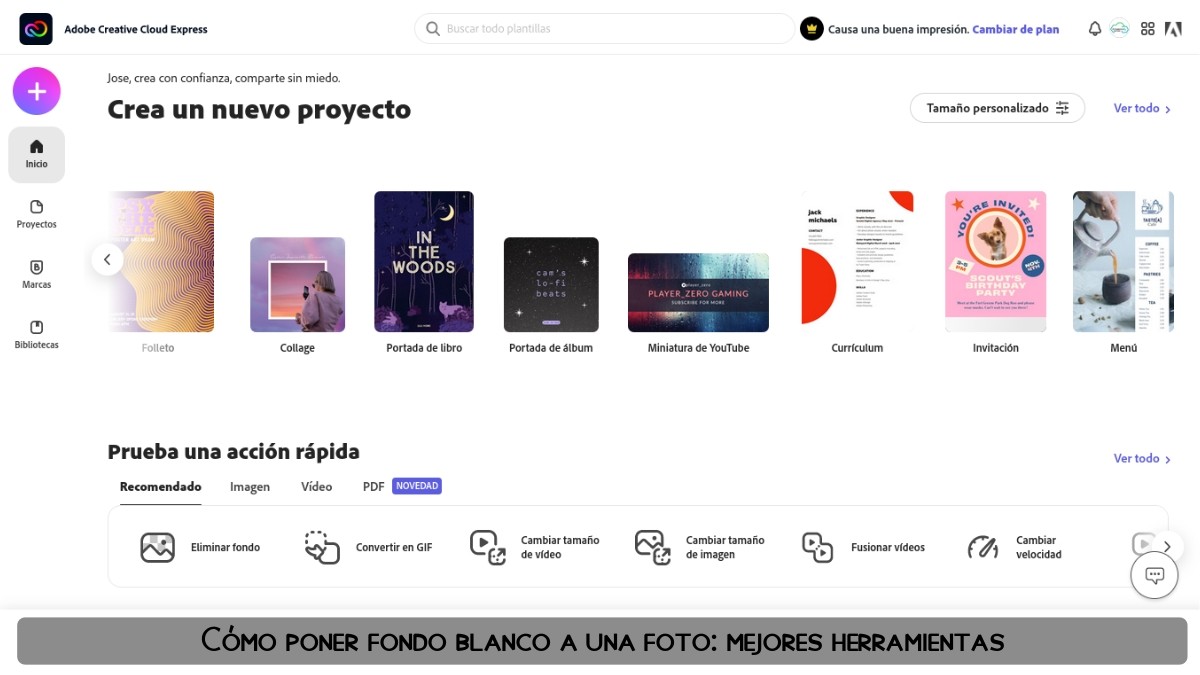
- Po registraci přistoupíme ke stisknutí tlačítka tlačítko odebrat pozadí, který se nachází ve spodní části uvnitř oblast Zkuste rychlou akci.
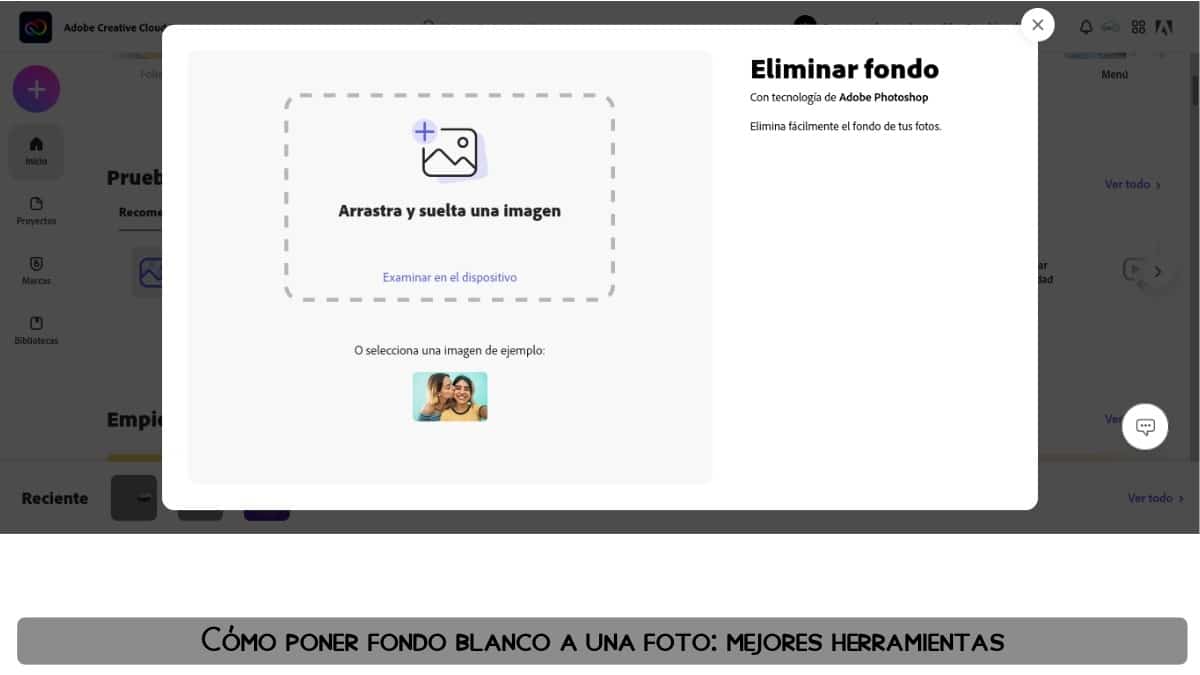
- V novém okně můžeme přetáhnout požadovaný nebo potřebný obrázek nebo stisknout tlačítko fráze Procházet na zařízení, chcete-li ručně nahrát požadovaný nebo požadovaný obrázek.
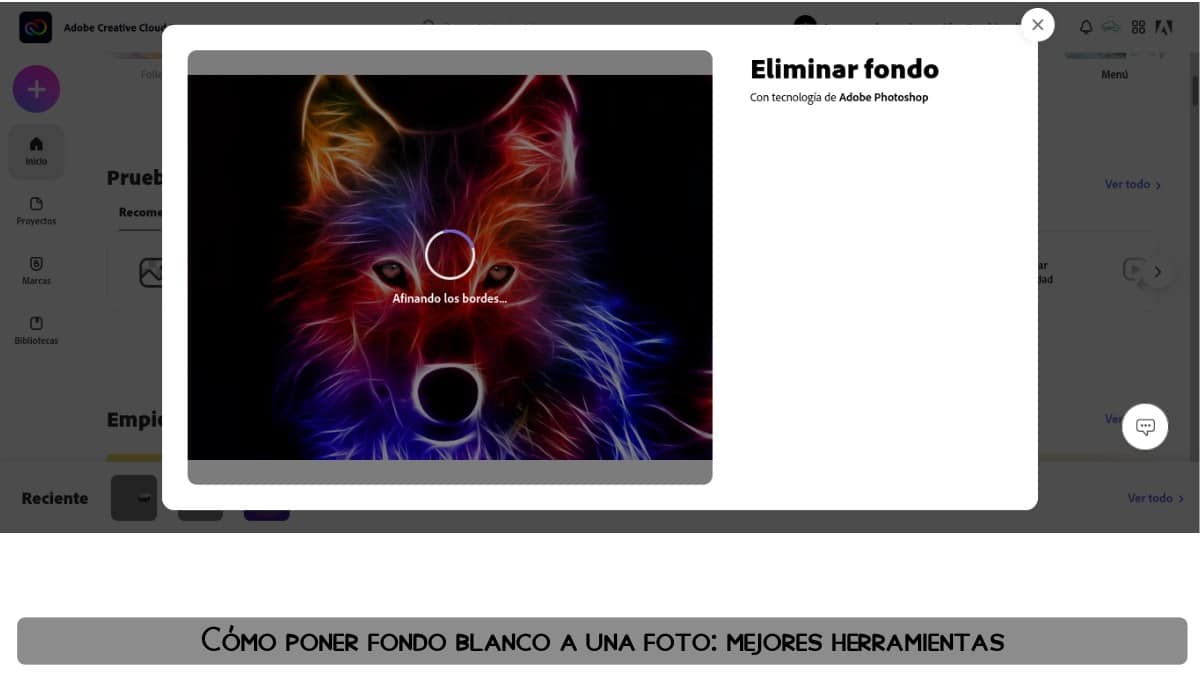
- Jakmile je obrázek vybrán, automaticky se spustí automatizovaný proces odstranění pozadí.

- Jakmile je proces dokončen, platforma nám ukáže výsledný obrázek bez pozadí. A nabízí nám 2 možnosti, jednu z nich Přizpůsobit a další z download.
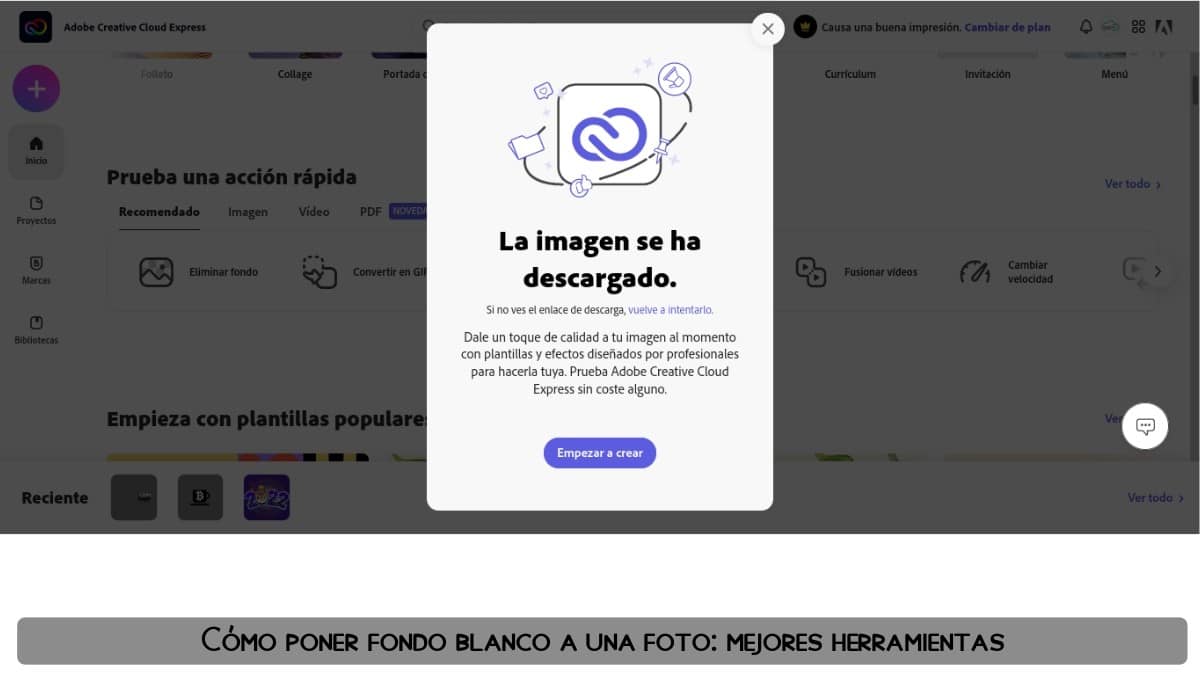
- Pro tento konkrétní případ stiskneme download pak moc zobrazit obrázek, Jak je ukázáno níže:

Jak můžeme vidět, Adobe Creative Cloud Express a jeho funkce Background Remover nám umožňuje snadno dosáhnout cíle dejte na obrázek bílé pozadí. A pokud k tomu přidáme všechny další funkce a vlastnosti, každý by mohl snadno vytvářet grafiku a obrázky pro sociální sítě, brožury, loga a mnoho dalšího. Jak z počítače přes web, tak z mobilních zařízení prostřednictvím jeho mobilní aplikace.
Další informace o Adobe Creative Cloud Express
Pro více informací o Adobe Creative Cloud Express Doporučujeme navštívit následující odkazy:
- Funkce a funkce
- Školení a podpora Adobe Creative Cloud Express
- Uživatelská příručka Adobe Creative Cloud Express
- Přehled Adobe Creative Cloud Express
„Adobe Creative Cloud Express pomáhá vašim nápadům vypadat dobře a vyniknout. Vyzýváme tvůrce Creative Cloud Express, aby šířili svou práci široko daleko a přijali všechny druhy myšlenek a vizí. Používáním Creative Cloud Express budete mít také příležitost stát se součástí komunity Creative Cloud Express, bezpečné, inkluzivní a podpůrné komunity s rozmanitou sadou dovedností, zájmů a profilů, které se věnují vytváření úžasné grafiky pro sociální sítě. média, krátká videa nebo webové stránky“. Pokyny pro komunitu Adobe Creative Cloud Express
Ve frontě
pro počítače
- Adobe Photoshop: Vlastní, platební a pouze pro Windows.
- Fotografické práce: Proprietární, Freemium/Paid a pouze pro Windows.
- GIMP: Zdarma, zdarma a napříč platformami.
Pro mobilní telefony
- PhotoRoom Studio Photo Editor: AppStore / Play Store
- Jednoduchý měnič pozadí (Simple Background Changer): Play Store
- Odstraňovač pozadí Pro Eraser: Play Store

Shrnutí
Zkrátka vědět Jak umístit bílé pozadí na fotografii pomocí některých z top existující a známé nástroje zde uvedené, bude velkou pomocí, jak pro osobní, profesní i pracovní aktivity. Tento typ znalostí se totiž vždy hodí v konkrétních a překvapivých okamžicích, kdy je obvykle naléhavá rychlost sdílet upravené fotografie, ať už s blízkými, přáteli nebo známými.
Nakonec doufáme, že tato publikace bude velmi užitečná jako celek «Comunidad. A pokud se vám to líbilo, nezapomeňte to zde okomentovat a sdílet s ostatními na svých oblíbených webech, kanálech, skupinách nebo komunitách na sociálních sítích nebo systémech zasílání zpráv. Nezapomeňte také navštívit naši DOMOVSKÁ STRÁNKA prozkoumejte další novinky a připojte se k nám oficiální skupina FACEBOOK.
de nuestra web»